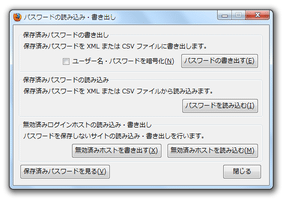保存されているパスワードを書き出せるようにするアドオン!「Password Exporter」。
Password Exporter
Firefox
に保存されているユーザーID &パスワード を、ファイルに書き出せるようにするアドオン。
各種Web サイト上で保存してきたユーザーID &パスワード を、XML or CSV 形式のファイルとしてバックアップできるようにしてくれます。
ユーザー名&パスワード を暗号化して保存する機能や、“ パスワードの保存を無効化しているサイト ” の情報をバックアップする機能 も付いています。
「Password Exporter」は、ログイン情報をバックアップできるようにするFirefox アドオンです。
各種Web サービス上で保存してきたユーザーID &パスワード を、XML / CSV 形式のファイルとしてエクスポート / インポート できるようにする... というログイン情報バックアップツールです。
保存の際には、ユーザーID &パスワード を暗号化して出力できるようになっているため、平文で保存する場合に比べて安全度は高めとなっています。
尚、“ パスワードを保存しないように設定しているサイト (例外サイト) ” の情報をバックアップする機能も付いています。
使い方は以下のとおり。
- 「Password Exporter」 をインストールし、Firefox を再起動させます。
- アドオンマネージャーを開き、「Password Exporter」の欄内にある「設定」ボタンをクリック。
もしくは、Firefox のオプション画面を開き、ツールバー上の 「セキュリティ」ボタン をクリック → 画面中段にある「パスワードの読み込み・書き出し」ボタンをクリックしてもOK です。 - 「パスワードの読み込み・書き出し」という画面 が表示されます。
この画面の右上にある「パスワードの書き出す」ボタンをクリック。
ユーザー名&パスワード を暗号化してから保存したい時は、「ユーザー名・パスワードを暗号化」にチェックを入れてから「パスワードの書き出す」ボタンをクリックします。 - 初回のみ、「Password Exporter のインストールありがとうございます!」というダイアログ が表示されるので、右下の「承諾します」ボタンをクリックします。
- 「名前を付けて保存」ダイアログが表示されます。
あとは、普通にファイルの保存を行えばOK です※1。
1 ファイルをCSV 形式で保存する場合は、画面下部の 「ファイルの種類」欄をクリック し、「Password Export (.csv) (*.csv) 」を選択する。
パスワードの書き出し(バックアップ)
-
パスワードの読み込み(復元)
- アドオンマネージャーを開き、「Password Exporter」の欄内にある「設定」ボタンをクリック。
もしくは、Firefox のオプション画面を開き、ツールバー上の「セキュリティ」ボタンをクリック → 画面中段にある「パスワードの読み込み・書き出し」ボタンをクリックしてもOK です。 - 「パスワードの読み込み・書き出し」画面 が表示されます。
この画面の中段にある「パスワードを読み込む」ボタンをクリックし、保存しておいたファイルを選択します。 - すると、パスワードの復元処理が行われます。
-
“ パスワードを保存しない ” ように設定しているサイトの情報を書き出す(バックアップ)
- アドオンマネージャーを開き、「Password Exporter」の欄内にある「設定」ボタンをクリック。
もしくは、Firefox のオプション画面を開き、ツールバー上の「セキュリティ」ボタンをクリック → 画面中段にある「パスワードの読み込み・書き出し」ボタンをクリックしてもOK です。 - 「パスワードの読み込み・書き出し」画面 が表示されます。
この画面の下部にある「無効済みホストを書き出す」ボタンをクリックします。 - 「名前を付けて保存」ダイアログが表示されます。
あとは、普通にファイルの保存を行えばOK です。
-
“ パスワードを保存しない ” ように設定しているサイトの情報を読み込む(復元)
- アドオンマネージャーを開き、「Password Exporter」の欄内にある「設定」ボタンをクリック。
もしくは、Firefox のオプション画面を開き、ツールバー上の「セキュリティ」ボタンをクリック → 画面中段にある「パスワードの読み込み・書き出し」ボタンをクリックしてもOK です。 - 「パスワードの読み込み・書き出し」画面 が表示されます。
この画面の下部にある「無効済みホストを読み込む」ボタンをクリックし、保存しておいたファイルを選択します。 - すると、サイト情報の復元処理が行われます。
| Password Exporter TOPへ |
おすすめフリーソフト
スポンサードリンク